Ubuntu下的Docky是个不错的Dock软件,不过安装Chrome之后,点击Chrome图标运行之后会出现两个图标,一个是正常的图标,一个是较为模糊的图标,看起来很不爽,下面说下如何去掉那个模糊的图标,以及删除Docky第一个自身的图标。
Docky只负责显示图标,图标的各种配置项都在
/usr/share/applications下的各种desktop文件中。
$sudo vim /usr/share/applications/google-chrome.desktop
添加下面的配置项
StartupWMClass=Google-chrome-stable
然后关闭Docky,删除缓存文件,打开Docky
$ps -aux|grep docky //找到进程号
$kill pid //pid为docky进程号
$rm -rf ~/.cache/docky //删除缓存文件
然后Alt+F2,运行docky。 删除锚图标需要修改GConf配置数据库,推荐使用gconf-editor软件,软件打开之后类似Win下的注册表,操作很方便。
$sudo apt-get install gconf-editor //如果没有安装这个软件,安装过的话直接打开
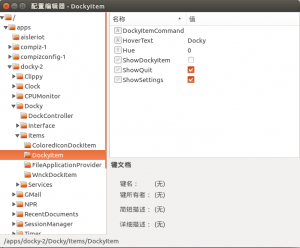
打开之后定位到
apps-->docky2-->Docky-->items-->Dockyitem,然后看到右边有个键为ShowDockyitem的键值对,把值的勾选撤销。这个操作也需要删除缓存文件,重启Docky。